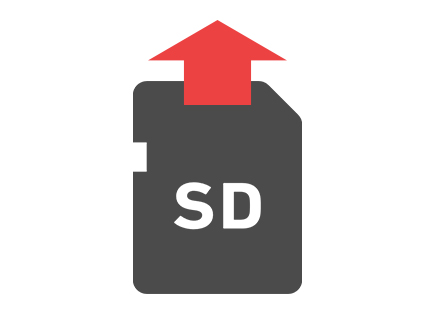アンドロイドスマートフォンやタブレットに外部マイクをつなぐ方法を解説します。

この記事を書いた人:内村 航
株式会社ドウガテック代表取締役。2012年より『カンタン動画入門』を運営。動画編集ソフト・アプリのレビュー本数58本。動画編集スクール取材9校。アクションカメラ17台、α7 III、EOS8000D所有。大学講師(日本文理大学情報メディア学科、立命館アジア太平洋大学動画制作ワークショップ等)。著書:暮らしvlogのはじめ方(朝日新聞出版)、iMovieのマニュアル本(工学社 I・O BOOKS)。
→【セール】動画編集ソフトPowerDirector最大28%オフクーポンコード『dougatec2025』
→カンタン動画入門のYouTubeチャンネルを登録する(Click)
マイク関連記事
┗アンドロイドスマホに外部マイクをつなぐ方法アンドロイドスマートフォンと外部マイクを接続する方法
アンドロイドスマートフォンにマイクを接続する時は以下の2通りの方法があります。
(1)4極の外部マイクを使う
(2)変換アダプタを使って3極の外部マイクを使う
(1)4極の外部マイクを使う
アンドロイドの音声端子は4極です。この場合、4極マイクを差し込めばOKです。

RODE SmartLav+ ピンマイク
次にアンドロイドは内蔵マイクを優先で使う設定になっているのでアプリ『Open Camera』をインストールしてください。
『設定』→『ビデオの設定』→『オーディオソース』→『External mic(if present)』。
これでアンドロイドスマホが外部マイクを認識します。
(2)変換アダプタを使って3極の外部マイクを使う
基本的にマイク端子は3極なので、3極から4極に変換できるアダプタを使いましょう。

RODE SmartLav+ ピンマイク
→3極変換プラグ
まずイヤホンマイク端子に変換アダプタ、最後にエレクトレックコンデンサマイクを接続してください。
次にアンドロイドは内蔵マイクを優先で使う設定になっているのでアプリ『Open Camera』をインストールしてください。
『設定』→『ビデオの設定』→『オーディオソース』→『External mic(if present)』。
これでアンドロイドスマホが外部マイクを認識します。